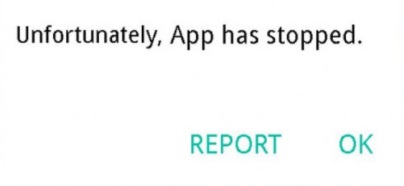
Su teléfono Android puede estar lleno de muchas aplicaciones como Facebook, Messenger y WhatsApp, etc. Usar estas aplicaciones es fácil hasta que enfrenta el problema de la aplicación desafortunadamente se ha detenido en el teléfono Android. No importa qué aplicación use, puede recibir la misma notificación.
En esta publicación, tenemos múltiples consejos de solución de problemas para solucionar el problema de Android desafortunadamente ha detenido el error.
Parte 1: una solución única para corregir desafortunadamente la aplicación ha detenido el error
Cómo solucionar desafortunadamente la aplicación que se ha detenido ya no es una molestia con la reparación del sistema de Android Ultfone. Esta herramienta profesional de recuperación de Android es la solución única para la mayoría de los problemas relacionados con el sistema de Android, incluida la aplicación, se bloquea, congelando la aplicación, atascada en Samsung, pantalla azul/negra de la muerte y más.
No necesita saber por qué la aplicación ha dejado de funcionar; Este programa reinstalará el archivo de firmware para solucionar el problema directamente. El único inconveniente es que esta característica solo admite modelos Samsung en la actualidad. Otras marcas no pueden usar esta función.
COMPRAR AHORA
Descargue este programa gratuito a una computadora de PC, los pasos son los siguientes:
-
Paso 1 Descargue y ejecute la reparación del sistema Android UltFone en su computadora. Ahora, en la interfaz principal, toque el sistema Android de reparación y conecte su dispositivo con la PC.
-
Paso 2 Seleccione la información del dispositivo adecuada para el dispositivo conectado. Este paso es de vital importancia, ya que decide si su teléfono es compatible con este software. Cualquier información incompatible puede hacer que su dispositivo sea bloqueado.
-
Paso 3 Después de seleccionar la información del dispositivo, haga clic en el botón Siguiente, este software comenzará a descargar un archivo de firmware compatible.
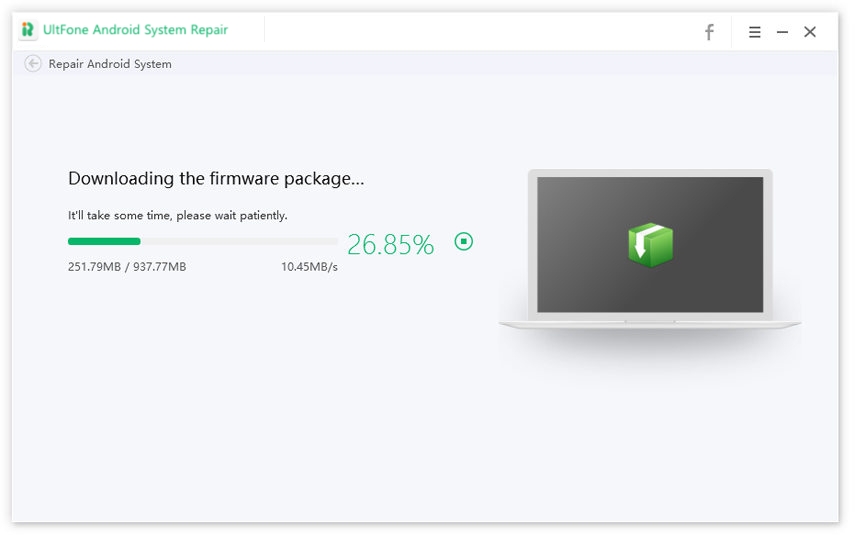
-
Paso 4 Una vez que se descarga el paquete de firmware, coloque su teléfono en el modo de descarga para iniciar automáticamente el proceso de reparación.
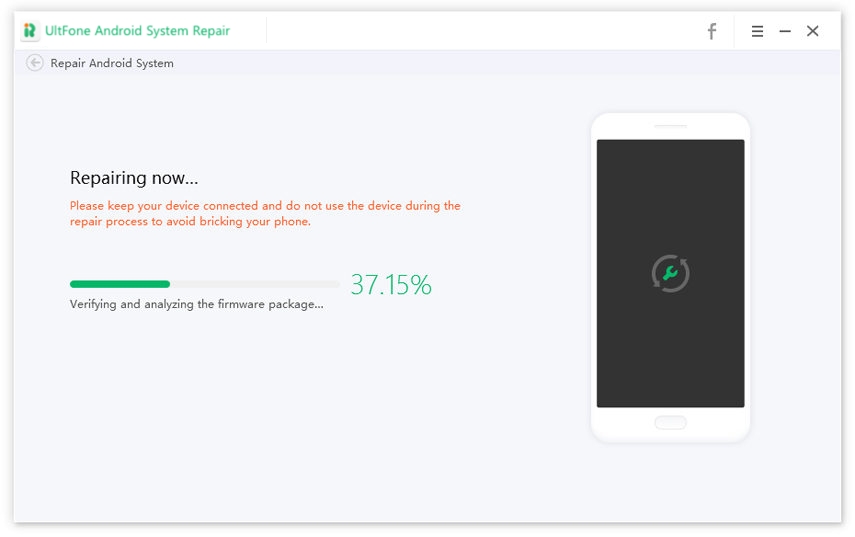
-
Paso 5 Unos momentos después, su dispositivo se reiniciará a la normalidad una vez que se complete el proceso de reparación.
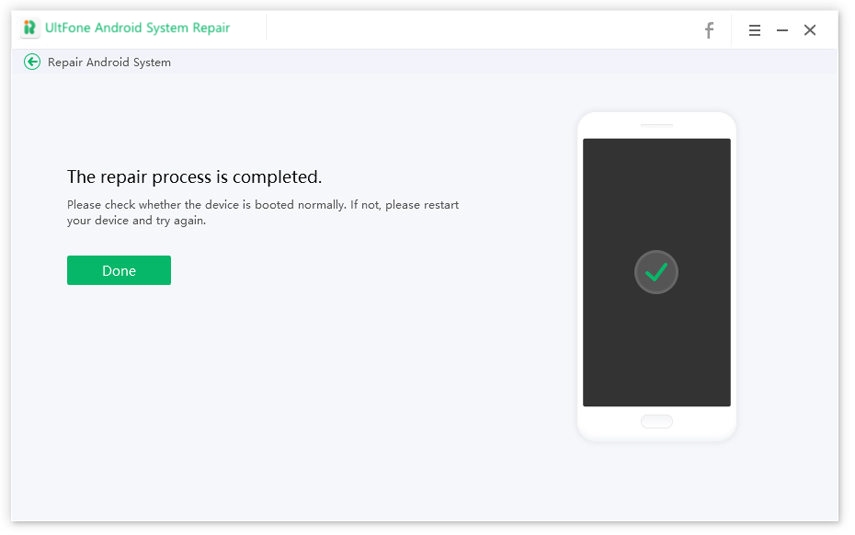
¡Eso es todo! Al final del paso 4, podrá usar todas las aplicaciones en su dispositivo sin enfrentar desafortunadamente se ha detenido.
Parte 2: Las formas comunes de corregir el error «desafortunadamente la aplicación se ha detenido» en Android
Hemos compilado una lista de soluciones comunes a continuación para ayudarlo a resolver el problema.
1. Desinstalar la actualización de WebView del sistema Android
La primera solución para arreglar «Desafortunadamente, la aplicación ha detenido a Android Studio» es desinstalar la actualización de WebView del sistema Android. Para realizar esta acción, debe seguir los pasos mencionados a continuación.
Paso 1: Vaya a la configuración de su dispositivo y desplácese hacia abajo a «aplicaciones y notificaciones».
Paso 2: En la lista de aplicaciones y notificaciones, toque el enlace Vea todas las aplicaciones, y a partir de entonces, verá la aplicación WebView del sistema Android. Haga clic en él para abrir.
Paso 3: Ahora, toque el icono de 3 puntos en la parte superior y haga clic en las actualizaciones de desinstalación.
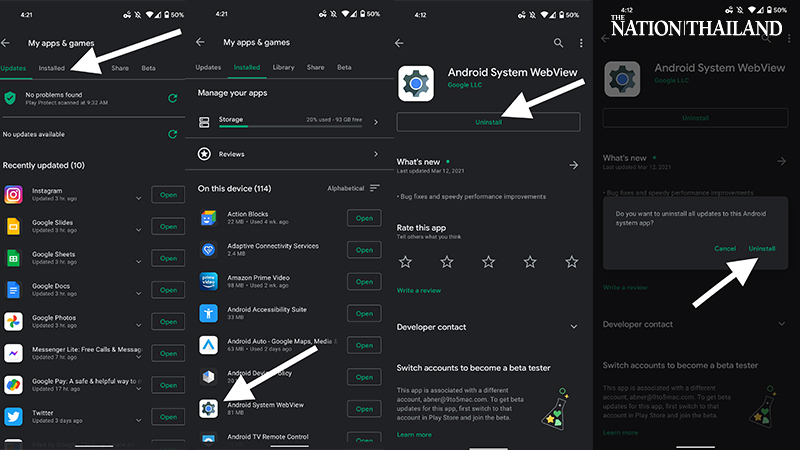
¡Ahora puede verificar si el problema todavía existe o no! Si su problema aún no está resuelto, intente solucionarlo con el siguiente método.
Learn more: ¿Cómo solucionar el error de la cámara en iOS 18? Guía más reciente 2025
2. Borre el caché y los datos en la aplicación
A veces, la aplicación almacena en caché muchos datos y, por lo tanto, es posible que no pueda funcionar correctamente. El caché no afecta los datos guardados, pero afecta la velocidad de respuesta. Por lo tanto, ¡debe intentar borrar el caché y los datos en una aplicación en particular siguiendo los siguientes pasos!
Paso 1: Vaya a la configuración y haga clic en aplicaciones ”o aplicaciones y notificaciones.
Paso 2: Toque Vea todas las aplicaciones para buscar la aplicación particular que está causando el problema. Abra la aplicación y haga clic en el almacenamiento.
Paso 3: Ahora, se le ocurrirá dos opciones, es decir, claro datos y borrar caché. Haga clic en el botón Borrar caché o Borrar datos para borrar los datos en caché de la aplicación.

Después de esto, ahora puede verificar si la aplicación todavía enfrenta el problema de desafortunadamente la aplicación ha detenido a Android.
3. Fuerza Detener la aplicación
Otra forma de solucionar el problema de la aplicación desafortunadamente se ha detenido en Android es detener la fuerza de la aplicación. Para esto, necesitas:
Paso 1: Vaya a Configuración y haga clic en aplicaciones y notificaciones o aplicaciones.
Paso 2: Aquí, toque la opción Administrar aplicaciones de la lista y busque la aplicación que está causando un problema.
Paso 3: Haga clic en esa aplicación en particular en la lista, presione el botón Force Stop y toque Aceptar.
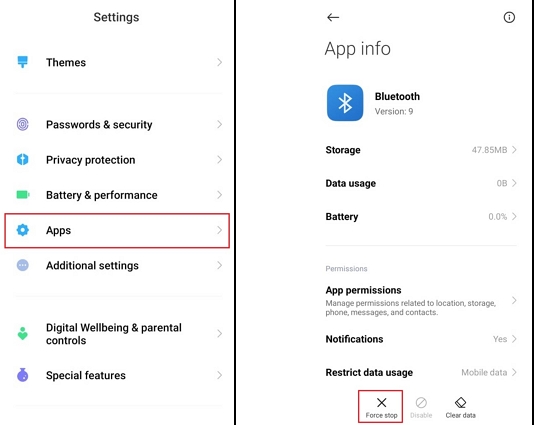
Has forzado con éxito la aplicación. ¡Ahora puede verificar si esa aplicación en particular funciona bien o no!
4. Reinicie su teléfono
Muchas veces, algunos de los problemas menores relacionados con Android se resuelven simplemente reiniciando el teléfono. Entonces, ¿por qué no reiniciar el teléfono para arreglar desafortunadamente la aplicación de Google ha dejado de arreglar? Para reiniciar su teléfono, debe:
Paso 1: Presione por mucho tiempo el «botón de encendido» en su dispositivo.
Paso 2: Ahora, se te ocurrirás múltiples opciones. Elija la opción Reiniciar en la lista, y su dispositivo se reiniciará automáticamente.
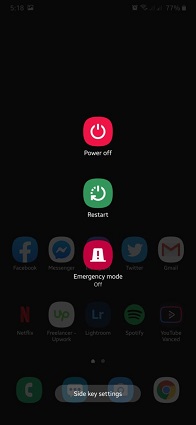
5. Actualizar la aplicación
Las aplicaciones que ha descargado en la actualización de su teléfono con frecuencia, y a veces la versión anterior de la aplicación puede crear tal problema. Por lo tanto, hay posibilidades de que haya instalado la versión anterior de la aplicación en su dispositivo y, por lo tanto, las aplicaciones se detienen. Aquí, actualizar la aplicación a la versión actual puede funcionar para solucionar el problema. Para actualizar la aplicación,
Paso 1: Navegue a Google Play Store en su dispositivo y haga clic en el icono de la hamburguesa en la esquina superior izquierda de su pantalla.
Paso 2: Ahora, haga clic en la opción My Apps and Games en la lista desplegable.
Paso 3: Aquí, vaya a la pestaña Actualizaciones y verifique si esa aplicación en particular está en la lista o no. Si la aplicación está marcada con un botón de actualización, haga clic en el botón Actualizar para actualizar su aplicación a la última versión.
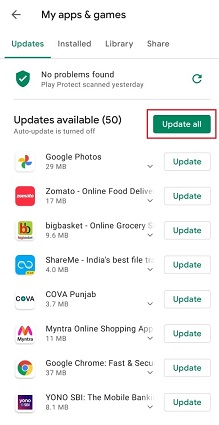
Si la versión anterior de la aplicación es la razón detrás del problema, ¡se resolverá inmediatamente después de actualizar la aplicación!
6. Reinstale la aplicación
A veces, simplemente desinstalar y reinstalar la aplicación puede ayudarlo a arreglar desafortunadamente la tienda de aplicaciones ha detenido a Android. Para reinstalar las aplicaciones, siga los pasos a continuación:
Paso 1: Vaya a Play Store y toque el ícono de la hamburguesa en la esquina superior izquierda de la pantalla.
Paso 2: Elija mis aplicaciones y juegos de la lista y haga clic en Instalado.
Paso 3: Ahora, elija su aplicación cerrada de fuerza y presione el botón Desinstalar.
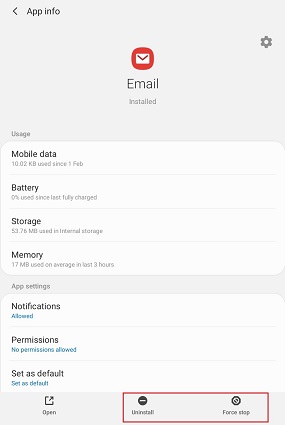
Paso 4: Después de la desinstalación exitosa de la aplicación, puede reinstalar la aplicación de Play Store nuevamente.
Era tan fácil reinstalar las aplicaciones en los dispositivos Android para solucionar el problema de detención de aplicaciones. Si este truco no funcionó para resolver su problema, cambie a la solución final, es decir, haciendo un reinicio de fábrica.
7. Haga un reinicio de fábrica
Hacer un reinicio de fábrica es la última solución que le queda para resolver la aplicación desafortunadamente ha detenido el problema relacionado con Android.
Para realizar un restablecimiento de fábrica en el teléfono Android, vaya a Configuración> Copia de seguridad y restablecimiento> RESET DE DATOS DE FACTORIA> RESETIVE DEL AVISO> Borrar todo.
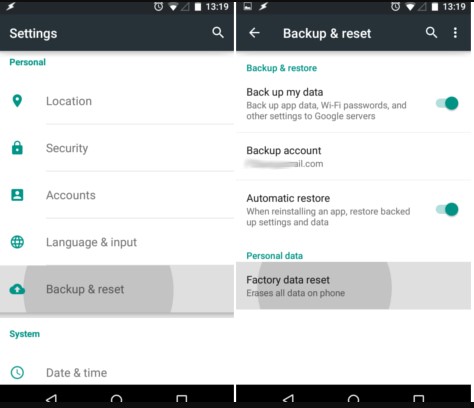
Tenga en cuenta que realizar un reinicio de fábrica puede borrar todos sus datos del teléfono; Por lo tanto, asegúrese de tener una copia de seguridad de la misma.
Envolverlo
Desafortunadamente, la aplicación ha detenido la solución de Android puede parecer bastante desafiante, pero no es tan difícil como parece. Con los consejos de solución de problemas correctos y la herramienta perfecta en la mano, todo tipo de problemas relacionados con Android se pueden resolver perfectamente. Entonces, comience desde la primera solución inicialmente y considere usar el último truco solo si otros no funcionaban. Pero si nos pregunta, seguramente le recomendaremos que use la reparación del sistema Android Ultfone porque le ofrecerá una solución permanente sin mucha molestia.
